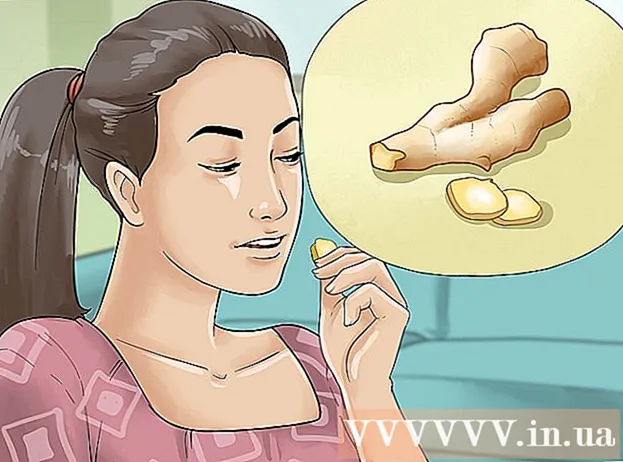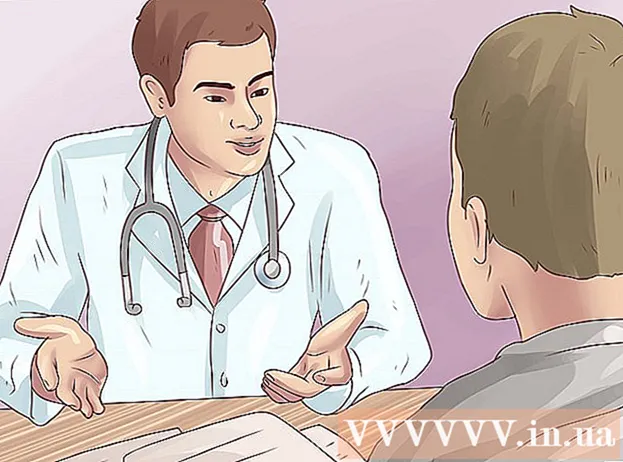Muallif:
Charles Brown
Yaratilish Sanasi:
5 Fevral 2021
Yangilanish Sanasi:
1 Iyul 2024

Tarkib
- Qadam bosish
- 5-dan 1-usul: Google Chrome
- 5-dan 2-usul: Internet Explorer
- 5-dan 3-usul: Mozilla Firefox
- 5-dan 4-usul: Chrome Mobile
- 5-dan 5-usul: Safari iOS
- Maslahatlar
- Ogohlantirishlar
Agar sizning brauzeringizda juda ko'p parollar saqlangan bo'lsa, ushbu parollarni yangilashda nizolar kelib chiqishi mumkin. Agar siz kompyuteringiz xavfsizligi haqida qayg'ursangiz, parollaringizni olib tashlash sizning onlayn mavjudligingizni yanada xavfsizroq qilishga yordam beradi. Qaysi sababdan yoki qaysi brauzerdan foydalanayotganingizdan qat'i nazar, saqlangan parollaringizni o'chirish bir necha marta bosish kerak emas.
Qadam bosish
5-dan 1-usul: Google Chrome
 Menyu tugmachasini bosing (☰). Buni yuqori o'ng burchakda topishingiz mumkin.
Menyu tugmachasini bosing (☰). Buni yuqori o'ng burchakda topishingiz mumkin.  Menyuning pastki qismida "Sozlamalar" -ni tanlang.
Menyuning pastki qismida "Sozlamalar" -ni tanlang. "Kengaytirilgan sozlamalarni ko'rish" havolasini bosing. Siz uni Sozlamalar menyusining pastki qismida topishingiz mumkin.
"Kengaytirilgan sozlamalarni ko'rish" havolasini bosing. Siz uni Sozlamalar menyusining pastki qismida topishingiz mumkin.  "Parollarni boshqarish" havolasini bosing. Bularni "Parollar va shakllar" bo'limida topish mumkin.
"Parollarni boshqarish" havolasini bosing. Bularni "Parollar va shakllar" bo'limida topish mumkin.  O'chirmoqchi bo'lgan parolni toping. Siz ma'lum bir parolni topish uchun oynaning yuqori qismidagi qidiruv satridan foydalanishingiz mumkin. Parolni olib tashlash uchun yozuvning ustiga suring va paydo bo'lgan "X" tugmasini bosing.
O'chirmoqchi bo'lgan parolni toping. Siz ma'lum bir parolni topish uchun oynaning yuqori qismidagi qidiruv satridan foydalanishingiz mumkin. Parolni olib tashlash uchun yozuvning ustiga suring va paydo bo'lgan "X" tugmasini bosing.  Barcha parollarni o'chirib tashlang. Agar siz barcha saqlangan parollarni o'chirishni xohlasangiz, buning eng tezkor usuli Sozlamalar menyusiga qaytish va "Maxfiylik" bo'limida Brauzer ma'lumotlarini tozalash ... tugmachasini bosishdir. "Parollar" ni belgilang va oynaning yuqori qismida "birinchi foydalanish" -ni tanlang. Barcha saqlangan parollarni o'chirish uchun Brauzer ma'lumotlarini tozalash-ni bosing.
Barcha parollarni o'chirib tashlang. Agar siz barcha saqlangan parollarni o'chirishni xohlasangiz, buning eng tezkor usuli Sozlamalar menyusiga qaytish va "Maxfiylik" bo'limida Brauzer ma'lumotlarini tozalash ... tugmachasini bosishdir. "Parollar" ni belgilang va oynaning yuqori qismida "birinchi foydalanish" -ni tanlang. Barcha saqlangan parollarni o'chirish uchun Brauzer ma'lumotlarini tozalash-ni bosing.
5-dan 2-usul: Internet Explorer
 "Internet Options" oynasini oching. Buni menyu orqali ochishingiz mumkin Qo'shimcha yoki yuqori o'ng burchakdagi uzatmani bosish orqali. Agar menyu satrini ko'rmasangiz, tugmachani bosing Alt. Menyudan "Internet Options" -ni tanlang.
"Internet Options" oynasini oching. Buni menyu orqali ochishingiz mumkin Qo'shimcha yoki yuqori o'ng burchakdagi uzatmani bosish orqali. Agar menyu satrini ko'rmasangiz, tugmachani bosing Alt. Menyudan "Internet Options" -ni tanlang.  "Varaqlash tarixi" bo'limini toping. Buni "Umumiy" yorlig'ida topishingiz mumkin. O'chirish ... tugmasini bosing.
"Varaqlash tarixi" bo'limini toping. Buni "Umumiy" yorlig'ida topishingiz mumkin. O'chirish ... tugmasini bosing.  "Parollar" va "Cookies" parametrlarini tekshiring. Bu barcha saqlangan parollar va boshqa kirish ma'lumotlarini o'chirib tashlash kerakligini ko'rsatadi. Kirish ma'lumotlari va parollarni o'chirish uchun O'chirish-ni bosing.
"Parollar" va "Cookies" parametrlarini tekshiring. Bu barcha saqlangan parollar va boshqa kirish ma'lumotlarini o'chirib tashlash kerakligini ko'rsatadi. Kirish ma'lumotlari va parollarni o'chirish uchun O'chirish-ni bosing.
5-dan 3-usul: Mozilla Firefox
 Menyu tugmachasini bosing (☰). Buni yuqori o'ng burchakda topishingiz mumkin.
Menyu tugmachasini bosing (☰). Buni yuqori o'ng burchakda topishingiz mumkin.  "Options" -ni tanlang.
"Options" -ni tanlang. "Xavfsizlik" yorlig'ini bosing.
"Xavfsizlik" yorlig'ini bosing. Parol menejerini oching. Saqlangan-ni bosingmbildirishnomalar ...
Parol menejerini oching. Saqlangan-ni bosingmbildirishnomalar ...  O'chirish uchun parolni tanlang. Siz ma'lum bir parolni topish uchun oynaning yuqori qismidagi qidiruv satridan foydalanishingiz mumkin.
O'chirish uchun parolni tanlang. Siz ma'lum bir parolni topish uchun oynaning yuqori qismidagi qidiruv satridan foydalanishingiz mumkin.  Bitta parolni olib tashlang. O'chirmoqchi bo'lgan parolni bosing, so'ngra oynaning pastki qismidagi O'chirish-ni bosing.
Bitta parolni olib tashlang. O'chirmoqchi bo'lgan parolni bosing, so'ngra oynaning pastki qismidagi O'chirish-ni bosing.  Barcha parollarni o'chirib tashlang. Barcha saqlangan parollarni o'chirish uchun Hammasini o'chirish-ni bosing aSizdan davom etish istagingizni tasdiqlashingiz so'raladi. ustiga bosing Ja.
Barcha parollarni o'chirib tashlang. Barcha saqlangan parollarni o'chirish uchun Hammasini o'chirish-ni bosing aSizdan davom etish istagingizni tasdiqlashingiz so'raladi. ustiga bosing Ja.
5-dan 4-usul: Chrome Mobile
 Menyu tugmachasini bosing. Buni oynaning yuqori o'ng burchagida topishingiz mumkin.
Menyu tugmachasini bosing. Buni oynaning yuqori o'ng burchagida topishingiz mumkin.  "Sozlamalar" ni bosing. Uni topish uchun aylantirishingiz kerak bo'lishi mumkin.
"Sozlamalar" ni bosing. Uni topish uchun aylantirishingiz kerak bo'lishi mumkin.  "Parollar" ni bosing. Bu sizning barcha saqlangan parollaringiz ro'yxatini ochadi.
"Parollar" ni bosing. Bu sizning barcha saqlangan parollaringiz ro'yxatini ochadi.  O'chirmoqchi bo'lgan parolga teging. Ish stoli brauzeridan farqli o'laroq, endi siz maxsus parollarni qidirib topolmaysiz. Parolni olib tashlamaguningizcha ro'yxat bo'ylab o'ting, so'ngra unga teging.
O'chirmoqchi bo'lgan parolga teging. Ish stoli brauzeridan farqli o'laroq, endi siz maxsus parollarni qidirib topolmaysiz. Parolni olib tashlamaguningizcha ro'yxat bo'ylab o'ting, so'ngra unga teging.  Parolni olib tashlang. Parolni tanlagandan so'ng, "O'chirish" tugmasini bosing. Bu parolni olib tashlaydi.
Parolni olib tashlang. Parolni tanlagandan so'ng, "O'chirish" tugmasini bosing. Bu parolni olib tashlaydi. - Agar siz Chrome-ni bir nechta qurilmalar bilan sinxronlashtirsangiz, saqlangan parol barcha qurilmalarda o'chiriladi.
 Barcha parollarni o'chirib tashlang. Sozlamalar menyusiga qayting va "Kengaytirilgan" bo'limida "Maxfiylik" ni bosing.
Barcha parollarni o'chirib tashlang. Sozlamalar menyusiga qayting va "Kengaytirilgan" bo'limida "Maxfiylik" ni bosing. - Ekranning pastki qismidagi "Varaqlash tarixini tozalash" -ga teging.
- "Saqlangan parollarni tozalash" parametrini tanlang.
- "O'chirish" tugmasini bosing va keyin tasdiqlang.
5-dan 5-usul: Safari iOS
 Preferences ilovasini oching. Siz uni qurilmangizning asosiy ekranida topishingiz mumkin.
Preferences ilovasini oching. Siz uni qurilmangizning asosiy ekranida topishingiz mumkin.  "Safari" variantini qidiring. Siz buni to'rtinchi variantlar guruhining pastki qismida topasiz.
"Safari" variantini qidiring. Siz buni to'rtinchi variantlar guruhining pastki qismida topasiz.  "Parollar va kiriting" -ga teging. Bu sizga parol parametrlarini o'zgartirishga imkon beradi.
"Parollar va kiriting" -ga teging. Bu sizga parol parametrlarini o'zgartirishga imkon beradi.  "Saqlangan parollar" ga teging. Bu sizning barcha saqlangan parollaringiz ro'yxatini ochadi.
"Saqlangan parollar" ga teging. Bu sizning barcha saqlangan parollaringiz ro'yxatini ochadi.  "O'zgartirish" tugmasini bosing. Buni ekranning yuqori o'ng burchagida topishingiz mumkin.
"O'zgartirish" tugmasini bosing. Buni ekranning yuqori o'ng burchagida topishingiz mumkin.  O'chirmoqchi bo'lgan parollarni tanlang. "O'zgartirish" tugmachasini bosgandan so'ng, siz o'chirmoqchi bo'lgan barcha parollarni tanlashingiz mumkin. Tanlashni tugatgandan so'ng, ekranning yuqori chap burchagidagi "O'chirish" tugmasini bosing.
O'chirmoqchi bo'lgan parollarni tanlang. "O'zgartirish" tugmachasini bosgandan so'ng, siz o'chirmoqchi bo'lgan barcha parollarni tanlashingiz mumkin. Tanlashni tugatgandan so'ng, ekranning yuqori chap burchagidagi "O'chirish" tugmasini bosing.  Barcha saqlangan parollarni o'chirib tashlang. Safari-ning afzalliklari menyusiga qaytish. Pastga o'ting va "Cookies va ma'lumotlarni tozalash" -ga teging. Sizdan barcha ma'lumotlarni o'chirishni xohlayotganingizni tasdiqlashingiz so'raladi.
Barcha saqlangan parollarni o'chirib tashlang. Safari-ning afzalliklari menyusiga qaytish. Pastga o'ting va "Cookies va ma'lumotlarni tozalash" -ga teging. Sizdan barcha ma'lumotlarni o'chirishni xohlayotganingizni tasdiqlashingiz so'raladi.
Maslahatlar
- Parollaringizni o'chirayotganda, xavfsizlikni yanada kuchaytirish uchun parollaringizni o'zgartirishingiz mumkin.
Ogohlantirishlar
- Parollarni umumiy kompyuterda saqlamang.